win10如何安全快速将bmp转jpg图片格式
win10系统转换文件或图片格式是比较常见的操作,有些工具或软件只支持某一种格式,所以只有通过转换格式来完成操作。比如bmp格式图片怎么转换jpg格式?BMP是标准图像文件格式,此图片格式清晰度极高,占用的空间也比较大,所以上传或传输bmp格式图片也比较慢。许多人就会选择将bmp转换成jpg格式,这该怎么操作?具体操作步骤如下所示:
具体方法如下:
1、在电脑桌面上点击“win”图标。
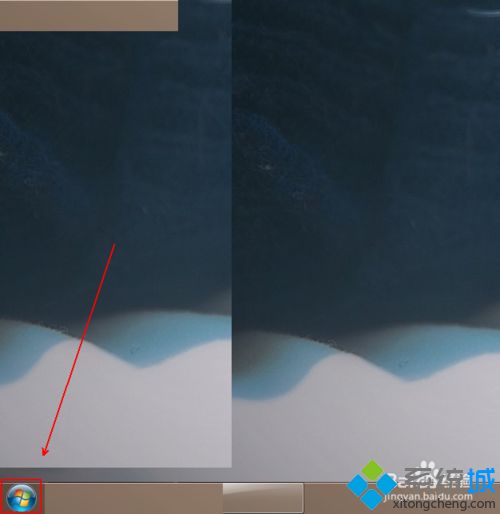
2、在弹出的菜单列表中依次点击“所有程序”-“附件”-“画图”选项。
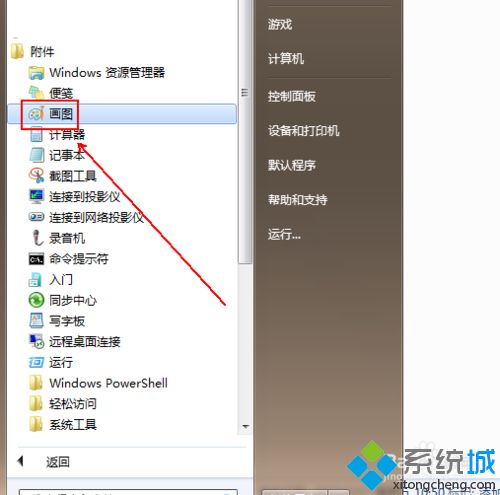
3、在“画图”程序中单击左上角的倒三角按钮。
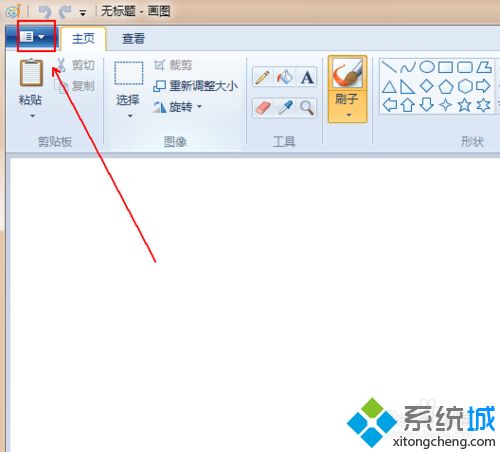
4、在弹出的菜单列表中单击“打开”选项。
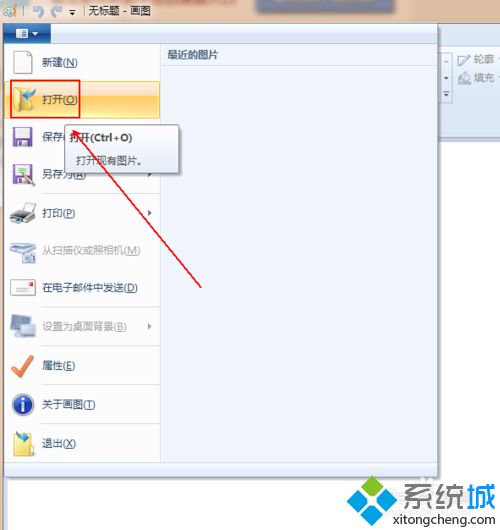
5、在“打开”窗口中找到bmp图片并打开。

6、再次单击“画图”程序左上角的倒三角并在弹出的菜单列表中单击“另存为”选项。
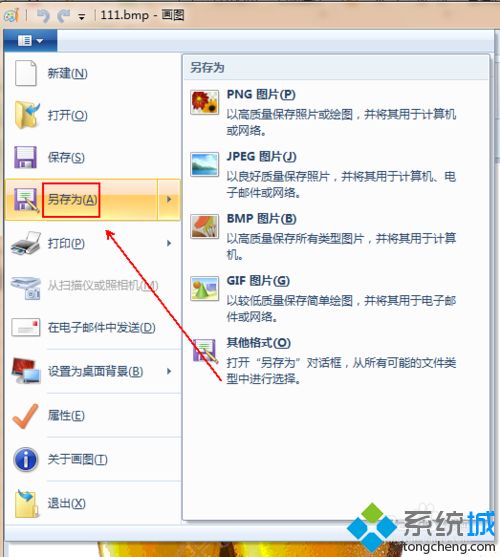
7、在“另存为”窗口下方,单击“保存类型”。

8、在弹出的菜单列表中选择jpeg格式。(注意此时文件名称的后缀为jpg格式)
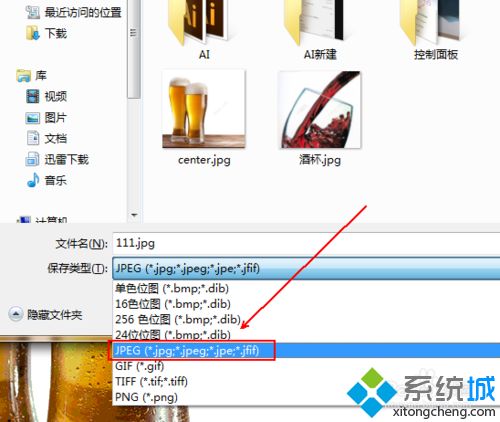
9、最后,点击“保存”按钮即可。
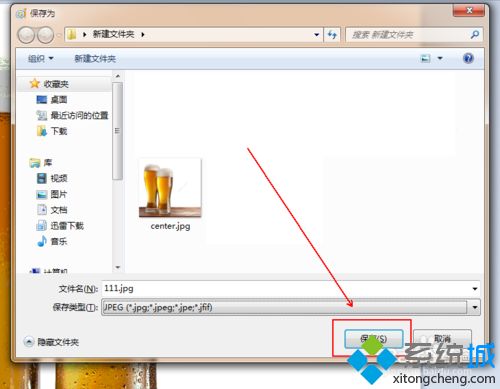
上述教程告诉大家win10系统安全快速将bmp转jpg图片格式的方法,掌握图片转换方式对大家操作电脑还是有很大帮助的。
相关教程:在线ico图标转换如何把bmp转换成jpgbmp和jpg的区别图片jpg格式怎么转换我告诉你msdn版权声明:以上内容作者已申请原创保护,未经允许不得转载,侵权必究!授权事宜、对本内容有异议或投诉,敬请联系网站管理员,我们将尽快回复您,谢谢合作!










